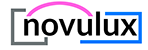Nach dem Update der Season 2 in iRacing 2022 sind alle Graphic Settigs (also die Grafikeinstellungen für Monitor und Grafikkarte / VR-Brille etc.) gelöscht und es erscheint das Standardmenü zur Ersteinrichtung.
Doch die alten Grafik-Einstellungen sind nicht verloren. Wir zeigen, wie diese einfach wieder hergestellt werden können.
Hintergrund: iRacing Update 2022 Season 02
Hintergrund ist kein Bug oder kein Fehler sondern die Einführung einer neuen Funktion in der iRacing Software und im UI Frontend: Da viele Simracer iRacing nicht nur mit Monitor sondern auch mit VR-Brillen nutzen, wurde ein neues Menü geschaffen zur Umstellung zwischen den verschiedenen Anzeige-Modi. Damit ist es nun Möglich, schnell zwischen den Modi „Monitor“, „Oculus“ und „OpenVR“ zu wechseln.
Das wichtigste: Alle Grafikeinstellungen werden für jede Anzeige-Art nun separat gespeichert und können individuell konfiguriert werden. Das neue Wechsel-Menü befindet sich im iRacing UI in der Menüleiste oben rechts:
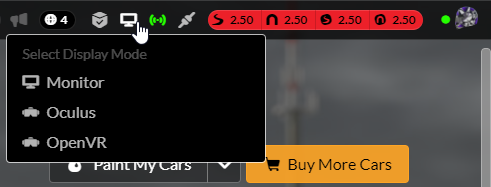
Durch diese Änderung wird der Display-Setup Wizard beim ersten Start nach dem Season 02-Update erneut ausgeführt und alle Einstellungen neu gesetzt. Die Auswahl des Standard-Ausgabegerätes (z.B. Monitor oder VR-Brille) kann dann gespeichert werden:
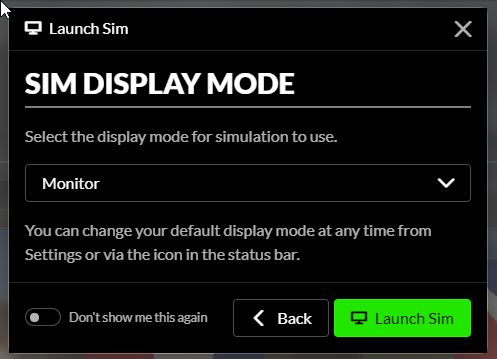
Doch die Herstellung der „alten“ Einstellungen ist mit einem kleinen Trick von einem automatischen Backup recht einfach möglich..
Bisher wurden alle Grafikeinstellungen in der Datei „rendererDX11.ini“ global gespeichert. Diese Datei liegt im Ordner des Windows-Benutzers unter „documents/iRacing“ (Dokumente/iracing).
Diese Datei existiert auch weiterhin noch als Backup (Legacy) des alten Systems, wird aber nicht mehr genutzt. Die neuen Settings werden zukünftig in drei einzelnen Dateien verwaltet, die je Ausgabegerät in der entsprechend benannten Datei verwaltet werden:
- rendererDX11Monitor.ini
- rendererDX11Oculus.ini
- rendererDX11OpenVR.ini
Die Lösung
Will man die alten iRacing Grafikeinstellungen (iRacing Graphic-Settings) widerherstellen, so muß die alte Datei „rendererDX11.ini“ nur einfach dupliziert werden und in einen der drei neuen Dateinamen umbenannt werden. Sollte die neue Datei schon existieren, so kann diese vorher gelöscht werden.
iRacing sollte vorher beendet werden.
Beispiel: iRacing wird normal am Monitor oder Tripple-Screen gespielt aber die Einstellungen sind nach dem Update verloren.
Vorgehen:
- iRacing beenden
- prüfen, ob die Backup-Datei „rendererDX11.ini“ in „Documents/iRacing“ vorhanden ist.
- die Datei „rendererDX11Monitor.ini“ löschen falls vorhanden
- die Datei „rendererDX11.ini“ duplizieren und in „rendererDX11Monitor.ini“ umbenennen
- iRacing neu starten
Für diesen Vorgang gibt es auch einen automatischen Wizard, der nach dem Season-Update einmalig auftaucht – doch dort wird die Option „Copy from rendererDX11.ini“ nur selten genutzt / ausgewählt, da viele zu dem Zeitpunkt nicht wissen, was dies bedeuten soll. Außerdem wird von iRacing in diesem Menü eine andere Option empfohlen „Auto Configure (Recommended)“, die dann aber alle Grafikeinstellungen zurücksetzt:
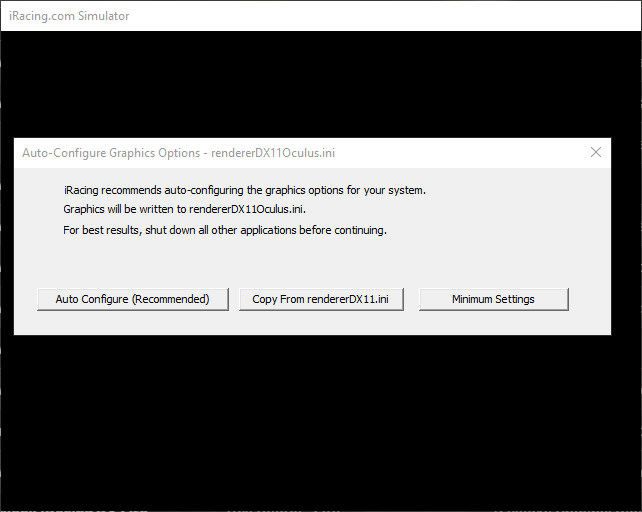
Über oben genannten Weg über die Backup-Datei der Grafikeinstellungen läßt sich dieser Reset aber in jedem Falle wieder sauber lösen und die alten Grafikeinstellungen in iRacing können widerhergestellt werden.